Thông tin liên hệ
- 036.686.3943
- admin@nguoicodonvn2008.info

Chúng ta có thể biến trang New Tab của Microsoft Edge thành nơi ghi chú và có thể nhập hoặc xuất ghi chú bất cứ khi nào muốn thông qua tiện ích New Tab Draft. Như vậy bạn có thể dùng ngày trang New Tab của trình duyệt để ghi lại bất cứ nội dung nào mình cần để xem ngay khi mở trình duyệt, mà không cần dùng tới những phần mềm ghi chú khác trên máy tính. Bài viết dưới đây sẽ hướng dẫn bạn đọc sử dụng tiện ích New Tab Draft tạo trang ghi chú trên New Tab của Microsoft Edge.
Bước 1:
Trước hết bạn tải tiện ích New Tab Draft cho trình duyệt theo link dưới đây.
Sau khi tải xong thì bạn phải bật tiện ích trong giao diện quản lý tiện ích trên trình duyệt. Mở trang mới trên trình duyệt rồi nhấn Keep Change để sử dụng tiện ích.
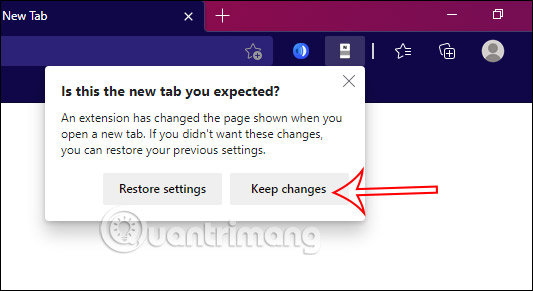
Bước 2:
Lúc này chúng ta sẽ nhìn thấy giao diện soạn thảo ghi chú với giao diện rất đơn giản. Ở bên trái là cột danh sách các ghi chú mà chúng ta đã tạo và giao diện bên cạnh là nội dung ghi chú. Chúng ta chỉ cần nhập nội dung ghi chú như bình thường.
Hiện tại thì tiện ích chưa có công cụ định dạng nên bạn chỉ cần nhập nội dung vào là xong.
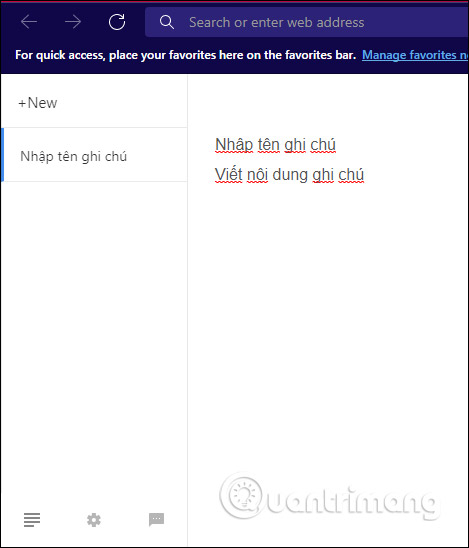
Bước 3:
Chúng ta nhấn +New để thêm trang viết ghi chú mới trên trình duyệt.
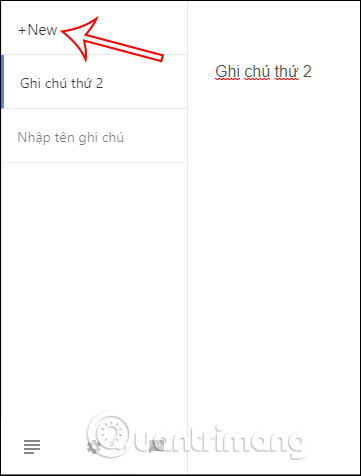
Bước 4:
Nhấn vào biểu tượng bánh răng cưa để truy cập vào giao diện tùy chọn cho tiện ích. Tại đây bạn sẽ nhìn thấy các tùy chọn gồm:
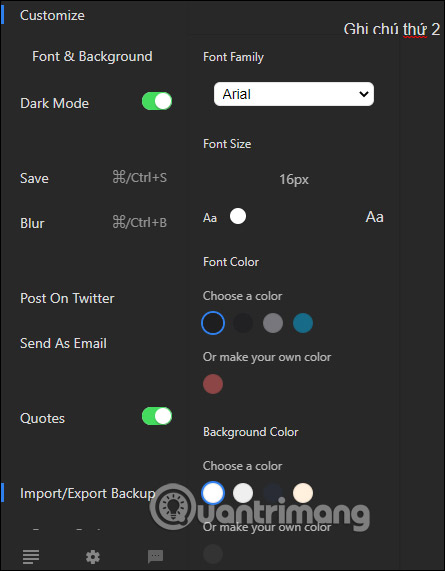
Bước 5:
Ngoài ra ra khi nhấn vào Settings tại mục Import/Export Backup, chúng ta có thể thiết lập chế độ tự động sao lưu ghi chú nhiều ngày hay mỗi ngày theo danh sách hỗ trợ.
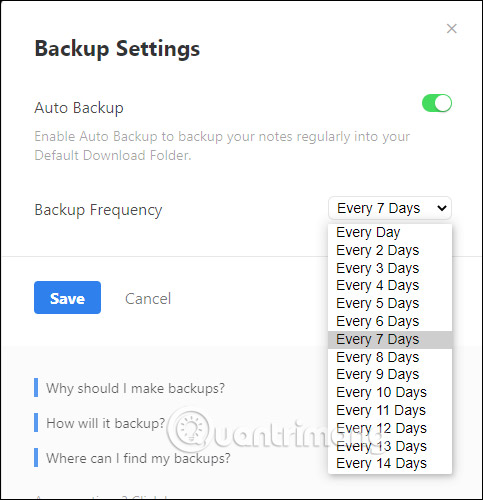
Nguồn tin: Quantrimang.com
Ý kiến bạn đọc
Những tin mới hơn
Những tin cũ hơn
 So sánh Windows 11 Home và Pro: Đâu là phiên bản phù hơp dành cho bạn?
So sánh Windows 11 Home và Pro: Đâu là phiên bản phù hơp dành cho bạn?
 'Thiền' của Osho hay câu chuyện không thể lý giải bằng lời
'Thiền' của Osho hay câu chuyện không thể lý giải bằng lời
 Người có đáng kết giao hay không, chỉ cần nhìn vào thái độ của họ đối với 4 ĐIỀU này thì tỏ tường ngay
Người có đáng kết giao hay không, chỉ cần nhìn vào thái độ của họ đối với 4 ĐIỀU này thì tỏ tường ngay
 11 text editor tốt nhất cho Windows
11 text editor tốt nhất cho Windows
 Cách xóa nền ảnh trên Microsoft Designer
Cách xóa nền ảnh trên Microsoft Designer
 Cách sử dụng Gemini từ thanh địa chỉ Google Chrome
Cách sử dụng Gemini từ thanh địa chỉ Google Chrome
 Rồi một ngày...
Rồi một ngày...
 Hướng dẫn xóa dòng kẻ trong Excel
Hướng dẫn xóa dòng kẻ trong Excel
 Ước mơ mà không kèm hành động thì dù có cánh cũng không bao giờ bay tới đích
Ước mơ mà không kèm hành động thì dù có cánh cũng không bao giờ bay tới đích
 Làm được 3 điều này, cuộc sống mới thật sự nhẹ gánh, vô cùng đơn giản nhưng ít ai nhận ra để thay đổi
Làm được 3 điều này, cuộc sống mới thật sự nhẹ gánh, vô cùng đơn giản nhưng ít ai nhận ra để thay đổi
 Hướng dẫn chèn code trong Word
Hướng dẫn chèn code trong Word
 20 tuổi và những thay đổi
20 tuổi và những thay đổi
 8 công cụ debugger Linux tốt nhất dành cho các kỹ sư phần mềm
8 công cụ debugger Linux tốt nhất dành cho các kỹ sư phần mềm
 Cách giả lập game PS2 trên máy Mac M1, M2 hoặc M3 với PCSX2
Cách giả lập game PS2 trên máy Mac M1, M2 hoặc M3 với PCSX2
 Cách chạy ứng dụng Windows trên Android bằng Winlator
Cách chạy ứng dụng Windows trên Android bằng Winlator
 Cách chuyển đổi tài liệu Word sang PDF
Cách chuyển đổi tài liệu Word sang PDF
 Cách xóa mật khẩu file PDF trên máy Mac
Cách xóa mật khẩu file PDF trên máy Mac
 Cách tạo trường tùy chỉnh WordPress để thêm siêu dữ liệu
Cách tạo trường tùy chỉnh WordPress để thêm siêu dữ liệu
 Lòng tự kiêu
Lòng tự kiêu
 24 ứng dụng chụp ảnh màn hình hữu ích dành cho macOS
24 ứng dụng chụp ảnh màn hình hữu ích dành cho macOS
